Спробуйте скинути програму WordPad на своєму ПК
- Файл write.exe пов’язаний із програмою Microsoft WordPad і не становить загрози.
- Якщо ви отримуєте помилку write.exe, ви можете спробувати виправити пошкоджені системні файли.
- Ви також можете скористатися процесом відновлення системи, щоб вирішити проблему.
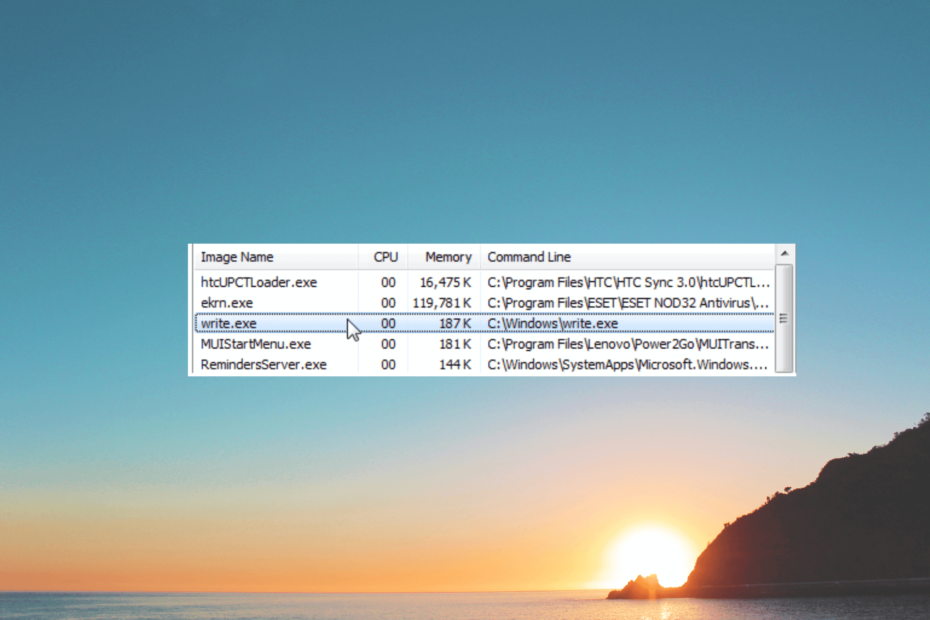
XВСТАНОВИТИ, НАТИСНУВШИ ЗАВАНТАЖИТИ ФАЙЛ
- Завантажте Fortect і встановіть його на вашому ПК.
- Запустіть процес сканування інструменту щоб знайти пошкоджені файли, які є джерелом вашої проблеми.
- Клацніть правою кнопкою миші Почати ремонт щоб інструмент міг запустити алгоритм виправлення.
- Fortect завантажив 0 читачів цього місяця.
Є кілька файлів, які запускаються одразу після вас завантажте комп'ютер. Файл write.exe є одним із таких файлів, який бентежить користувачів Windows щодо того, чи є він важливим файлом чи ні.
У цьому посібнику ми поділимося з вами всіма подробицями про файл write.exe і яку функцію виконує цей файл на вашому комп’ютері. Давайте перевіримо посібник.
Що таке write.exe?
Не знаючи видавця файлу, досить важко визначити, чи є файл важливим чи ні. У випадку файлу write.exe видавцем є Microsoft. Отже, це законний файл.
Файл write.exe відомий як Windows Write і належить до операційної системи Microsoft. Зазвичай він знаходиться всередині C:\Windows папку.
Ви рідко будете стикатися з помилками, пов’язаними з write.exe, на вашому комп’ютері. Але коли ви це зробите, вам доведеться перевірити та виправити системні файли та легко вирішити проблеми.
Файл write.exe містить машинний код, необхідний для безперебійної роботи вашого ПК. Ось чому під час завантаження ПК ви можете побачити файл write.exe в диспетчері завдань.
Файл write.exe пов’язаний із WordPad. Отже, запустивши Wordpard, ви можете побачити write.exe у диспетчері завдань.
Чи шкідливий файл write.exe?
- Щоб відкрити диспетчер завдань, натисніть Ctrl + Shift + вихід кнопки на клавіатурі.
- Знайдіть файл write.exe, клацніть його правою кнопкою миші та виберіть Властивості.
- Переключитися на Цифрові підписи вкладка.
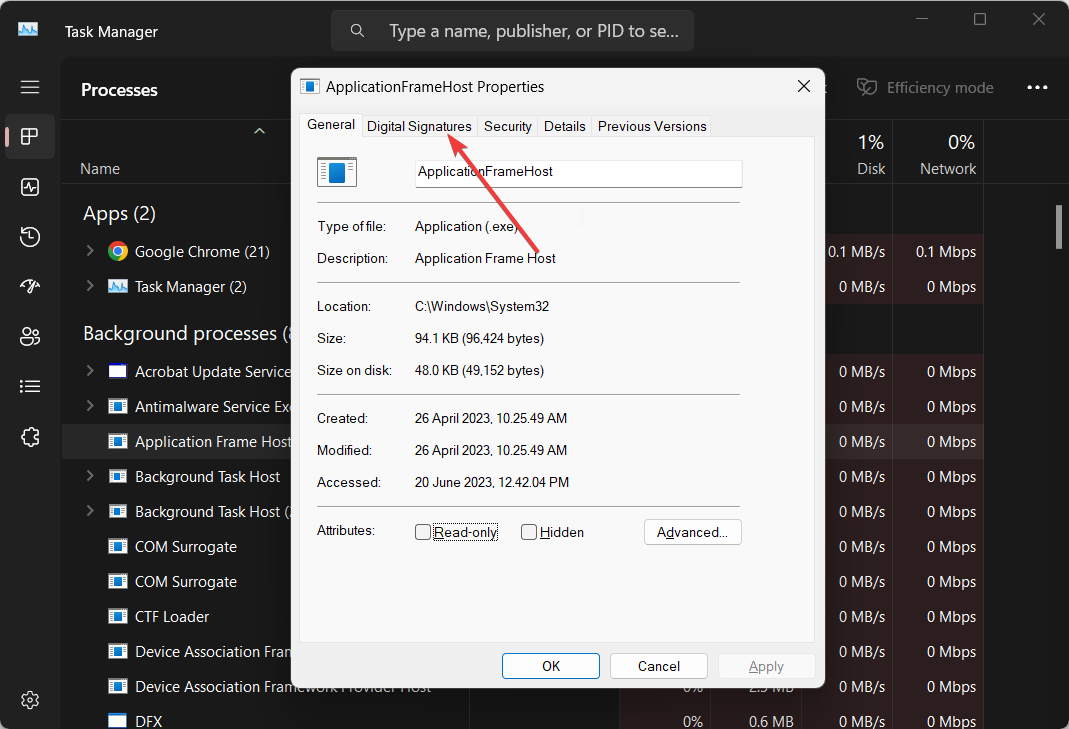
- Прочитайте, що написано під Ім'я підписанта розділ.
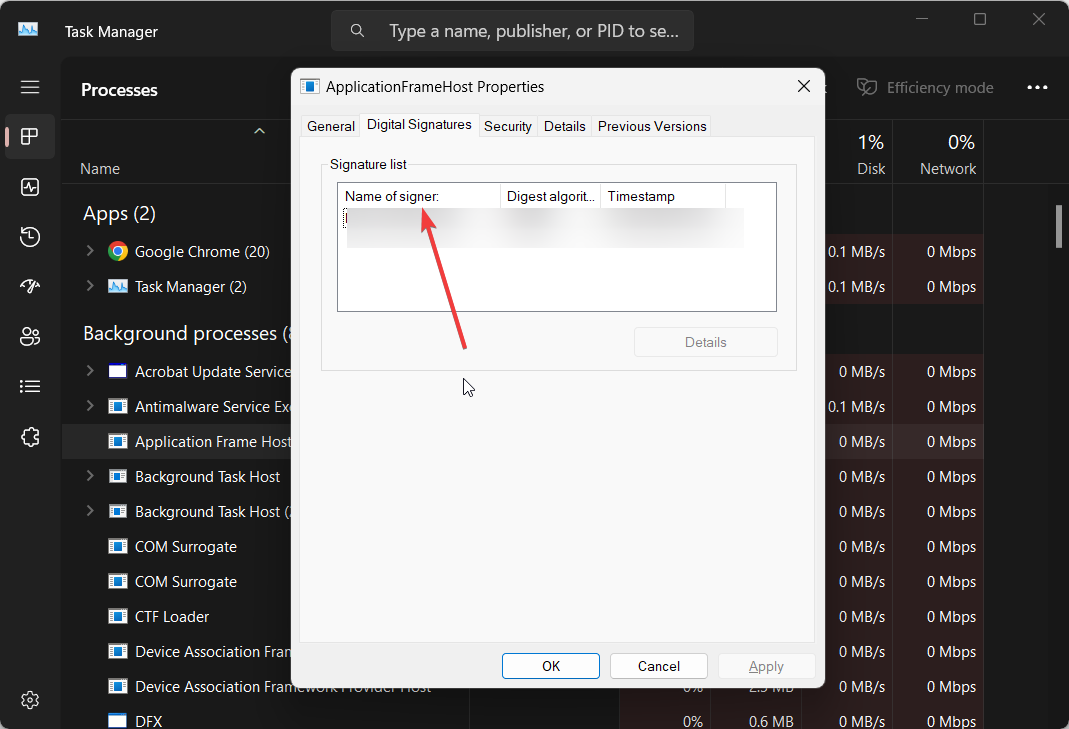
- Якщо там сказано Не вдалося перевірити тоді це загроза.
Якщо ім'я підписанта говорить Не вдалося перевірити, тоді файл, з яким ви маєте справу, є зловмисним або частиною рекламного ПЗ. Ви повинні ознайомитися з нашим посібником на найкращий інструмент для захисту від шкідливих програм які ви можете завантажити на свій ПК.
Нижче наведено деякі поширені помилки, пов’язані з write.exe:
- Помилка програми write.exe.
- write.exe не вдалося.
- write.exe зіткнувся з проблемою та повинен бути закритий. Просимо вибачення за незручності.
- write.exe не є дійсною програмою Win32.
- write.exe не працює.
- write.exe не знайдено.
Порада експерта:
СПОНСОРОВАНО
Деякі проблеми з ПК важко вирішити, особливо коли мова йде про відсутні або пошкоджені системні файли та сховища Windows.
Обов’язково використовуйте спеціальний інструмент, наприклад Фортект, який просканує та замінить ваші пошкоджені файли їх свіжими версіями зі свого репозиторію.
Давайте розглянемо, як можна виправити помилки, пов’язані з write.exe, на вашому комп’ютері.
1. Запустіть сканування SFC і DISM
- Натисніть Виграти ключ, щоб відкрити Почніть меню.
- Введіть командний рядок і відкрийте його як адміністратор.

- Введіть наведену нижче команду та натисніть Введіть.
sfc /scannow
- Процес усуне пошкоджені системні файли.
- Введіть наведені нижче команди та натисніть Введіть після кожного:
Dism /Online /Cleanup-Image /CheckHealthDism /Online /Cleanup-Image /ScanHealthDism /Online /Cleanup-Image /RestoreHealth - Перезавантажте комп'ютер.
Оскільки файл write.exe пов’язаний з Microsoft і є законним файлом, якщо ви натрапите на такий проблеми з ним, основною причиною можуть бути деякі важливі файли, пов’язані з ним, які можуть бути відсутні у вашому ПК.
У такому випадку вам слід запустити команди SFC і DISM і виправити пошкоджені або відсутні системні файли та перевірити, чи помилки виправлено чи ні.
Для цього ви також можете скористатися окремим інструментом відновлення, який може запропонувати спеціалізовану підтримку для діагностики та відновлення пошкоджених файлів на вашому ПК.
⇒ Отримати Fortect
2. Встановіть оновлення Windows
- Натисніть Виграти + я ключі, щоб відкрити Налаштування меню.
- Натисніть на Windows Update зліва.

- Натисніть на Перевірити наявність оновлень варіант.

- Якщо є оновлення, яке очікує на розгляд, установіть останнє оновлення, натиснувши значок Завантажити та встановити кнопку.
- Перезавантажте комп'ютер.
- Що таке Wmpnscfg.exe і чи безпечно його видаляти?
- Що таке Regsvcs.exe і чи потрібно його видаляти?
- Що таке Armsvc.exe і чи варто його вимикати?
- Що таке Verclsid.exe і чи варто його видаляти?
- Що таке Usbdriver.exe і чи варто його видаляти?
3. Скинути Microsoft WordPad
- Натисніть Виграти + Р ключі, щоб відкрити бігти діалог.
- Тип regedit і натисніть Введіть.
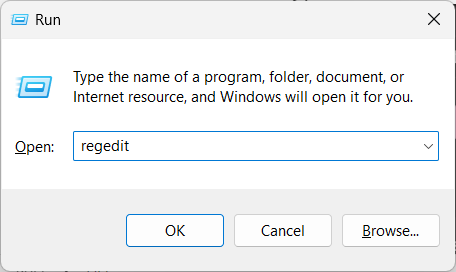
- Перейдіть до шляху нижче та натисніть Введіть.
HKEY_CURRENT_USER\SOFTWARE\Microsoft\Windows\CurrentVersion\Applets\Wordpad - Клацніть правою кнопкою миші Опції і виберіть Видалити.

- Перезапустіть програму WordPad.
Якщо ви отримуєте помилки, пов’язані з Microsoft WordPad, включаючи помилка програми write.exe. Ви також можете скористатися найкращі очищувачі реєстру про які ми згадували в нашому посібнику.
3. Виконайте відновлення системи
- Відкрийте Почніть меню, натиснувши Виграти ключ.
- Тип Створіть точку відновлення і відкрийте верхній результат.

- Виберіть диск, на якому встановлено ОС, і натисніть Відновлення системи.

- Виберіть точку відновлення та натисніть Далі.

- Натисніть Закінчити щоб почати процес відновлення.
Ми пропонуємо вам скористатися допомогою процесу відновлення системи, оскільки це допоможе вам повернути ваш ПК до стану, коли все працювало нормально, і ви не отримували помилку write.exe.
Однак процес відновлення системи не працюватиме, якщо у вас уже не створено точку відновлення системи. Щоб полегшити цей процес, ви можете прочитати наш посібник, який пояснює, як це зробити створити точку відновлення системи.
Якщо нічого не працює, в крайньому випадку, рекомендуємо перевстановити ОС Windows. Ви можете переглянути кроки в нашому посібнику, щоб зрозуміти, як це зробити перевстановіть Windows 11 у 2 простих кроки.
Не соромтеся залишити коментар нижче та повідомте нам, чи зрозуміли ви, що таке файл write.exe і як ви можете вирішити пов’язану з ним проблему.
Все ще виникають проблеми?
СПОНСОРОВАНО
Якщо наведені вище пропозиції не допомогли вирішити вашу проблему, ваш комп’ютер може мати серйозніші проблеми з Windows. Ми пропонуємо вибрати комплексне рішення, наприклад Фортект для ефективного вирішення проблем. Після встановлення просто натисніть Переглянути та виправити кнопку, а потім натисніть Почати ремонт.


